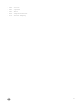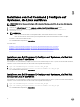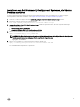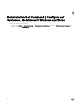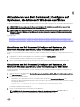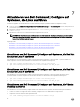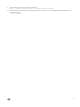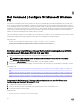Deployment Guide
6
Aktualisieren von Dell Command | Congure auf
Systemen, die Microsoft Windows ausführen
Sie können ein Upgrade von Dell Command | Congure mithilfe eines Dell Update Package (DUP) oder der MSI-Datei durchführen.
ANMERKUNG: Um eine erfolgreiche Dell Command | Congure -GUI-Installation zu gewährleisten, muss auf dem
Clientsystem Microsoft .NET Framework 4 oder höher installiert sein.
ANMERKUNG: Wenn Microsoft Windows User Account Control (Benutzerkontensteuerung, UAC) auf Systemen mit
Windows 7, Windows 8, Windows 8.1 und Windows 10 aktiviert ist, kann Dell Command | Congure nicht automatisch
installiert werden.
Zugehörige Links:
• Aktualisieren von Dell Command | Congure auf Systemen, die Microsoft Windows ausführen, unter Verwendung von DUP
• Aktualisieren von Dell Command | Congure auf Systemen, die Microsoft Windows ausführen, unter Verwendung der MSI-Datei
Aktualisieren von Dell Command | Congure auf Systemen, die
Microsoft Windows ausführen, unter Verwendung eines DUP
So führen Sie eine Aktualisierung von Dell Command | Congure (ehemals Dell Client Conguration Toolkit) auf die nächste Version
durch:
1. Doppelklicken Sie auf das heruntergeladene DUP, und klicken Sie dann auf INSTALLIEREN.
Der Dell Command | Congure -Installationsassistent wird gestartet.
2. Führen Sie den Installationsassistenten aus und folgen Sie den Anweisungen, die auf dem Bildschirm angezeigt werden.
Aktualisieren von Dell Command | Congure auf Systemen, die
Microsoft Windows ausführen, unter Verwendung der MSI-Datei
Für kleinere Upgrades wie das Aktualisieren von Dell Command | Congure (ehemals Dell Client Conguration Toolkit) gehen Sie
folgendermaßen vor:
1. Laden Sie die neueste Installationsdatei (Systems-Management_Application_<SWB>_WN_3.2.0.<build number>_A01.exe)
unter
dell.com/support herunter.
2. Extrahieren Sie die Installationsdatei:
• Doppelklicken Sie in dem Ordner, in den Sie sie extrahiert haben, auf die Datei Command_Congure.msi oder
• Navigieren Sie über die Eingabeauorderung zu dem Verzeichnis, in das Sie die Datei extrahiert haben, und führen Sie dann
den folgenden Befehl aus:
msiexec.exe /i Command_Configure.msi REINSTALL=ALL REINSTALLMODE=VOMUS
Es wird der Installationsassistent angezeigt.
3. Folgen Sie zum Aktualisieren den Anweisungen auf dem Bildschirm.
ANMERKUNG: Für ein automatisches Upgrade, führen Sie den folgenden Befehl aus: msiexec.exe /i
Command_Configure.msi REINSTALL=ALL REINSTALLMODE=VOMUS /qn
17